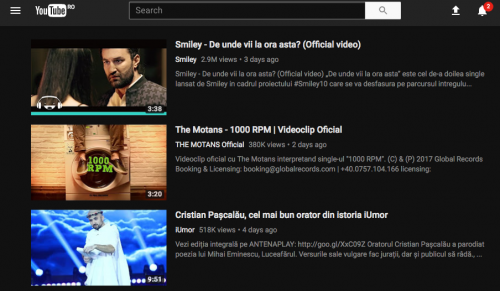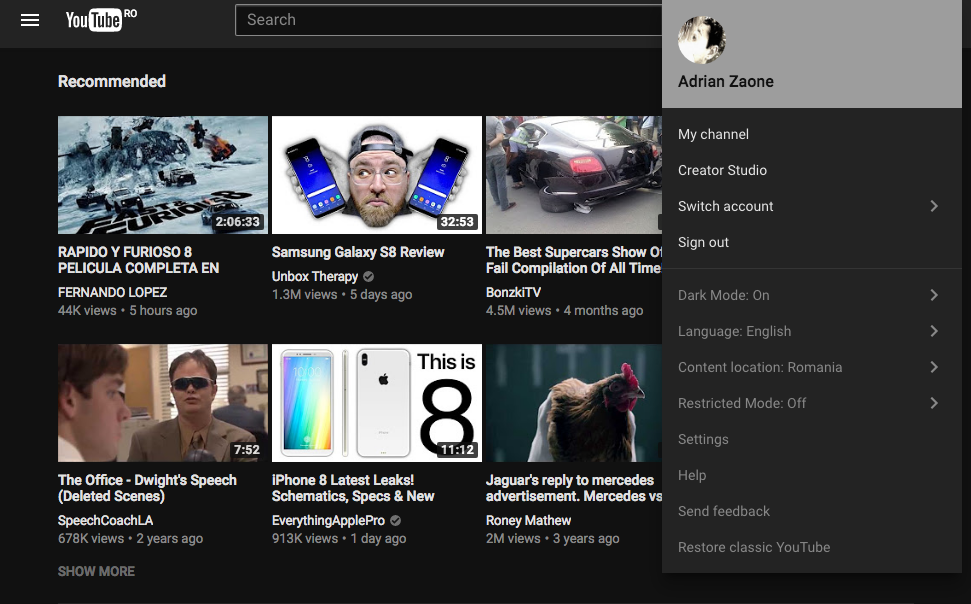YouTube är den mest besökta webbplatsen för att se videor som publicerats av olika innehållsskapare, och för dem som använder den konstant har företaget en intressant överraskning. Mer exakt tillåter YouTubes webbplats aktivering av ett mörkt läge för gränssnittet, vilket innebär att du kommer att se ett mörkt gränssnitt som är mycket trevligare och med mindre påverkan på ögonen, särskilt när det används på natten.
Aktivering av detta mörka läge för YouTube kommer också med ett nytt gränssnitt som du kan njuta av, med en materialdesign som liknar den för företagets applikationer. YouTube har testat det här gränssnittet under en tid och kommer troligen att släppa det officiellt för alla inom en snar framtid, men vi kan njuta av det just nu, utan problem.
Eftersom du kommer att kunna njuta av detta mörka läge när du använder YouTubes webbplats måste du redan vara inloggad, annars kommer inte hela gränssnittet att kunna aktiveras. Om du inte har ett YouTube-konto skulle det vara bra att registrera ett eftersom annars kan mörkerlägesgränssnittet inte aktiveras eftersom hela förändringen beror på användningen av ett YouTube-användarkonto.
Youtube – så här aktiverar du mörkt läge för gränssnittet
Denna procedur för att aktivera mörkt läge på YouTube-webbplatsen kan utföras både i Windows-operativsystemet och i macOS. Du kommer inte att kunna aktivera mörkt läge i Safari, Google Chrome eller andra e-webbläsare för mobila terminaler om du använder YouTube, såvida du inte kan se en konsol för att inspektera webbplatsen och du är registrerad.
För att aktivera mörkt läge i YouTube-gränssnittet måste du följa stegen nedan:
- Gå till webbplatsen youtube.com med Google Chrome på Windows eller macOS.
- Logga in på webbplatsen med ditt användarkonto.
- På den första sidan gör du följande tangentkombinationer:
- Ctrl + Shift + I in Windows;
- Alternativ + Kommando + I pe Mac;
- Nu i menyn Utvecklingsverktyg i Google Chrome, leta efter avsnittet Konsol;
- I det här avsnittet anger du följande kommando: document.cookie=”VISITOR_INFO1_LIVE=fPQ4jCL6EiE”
- Stäng nu utvecklarverktyg och ladda om youtube.com-sidan.
- Klicka på din profilbild och du kommer att se ett nytt gränssnitt, plus en Dark Mode-sektion.
- Gå till avsnittet med mörkt läge och aktivera ändringen, så ser du den över hela YouTube-webbplatsen.